
Karena kita telah beradaptasi dengan teknologi di sekitar kita (komputer, telepon, televisi, konsol, peralatan ...) kami telah berhenti melatih memori, kami ingin semuanya selesai, bahkan mengingat nomor telepon kami (saat memasukkannya ke dalam buku telepon tidak perlu lagi menghafalnya).
Namun tidak sepenuhnya, karena perubahan sosial ini telah memaksa kita untuk menghafal jenis data lain: kata sandi, nomor, nama atau kode angka dan huruf yang tidak boleh kita tulis di mana pun jika kita tidak ingin seseorang yang berniat buruk memiliki akses ke akun kita. data, keuangan, citra pribadi ... Solusi untuk jangan hafal ratusan kata sandi, adalah dengan menggunakan pengelola kata sandi seperti Firefox Lockwise, 1Password, LastPass, Dashlane ...
Jenis aplikasi ini memungkinkan kita tidak hanya untuk menyimpan kata sandi situs web, tetapi juga memungkinkan kita untuk menyimpan halaman yang diberikan aksesnya kepada kita sehingga jika kita mengunjungi halaman web itu, secara otomatis akan melompat aplikasi untuk mengingatkan kita.
Jika kita keluar dari internet, kita juga menemukan kata sandi yang harus kita hafal, seperti alarm, kode buka kunci ponsel kita atau, tanpa terlalu jauh, kata sandi jaringan Wi-Fi. Saat kami menghubungkan perangkat ke jaringan Wi-Fi, perangkat (baik itu komputer, TV pintar, ponsel cerdas, tablet, konsol ...) menyimpannya di registri untuk terhubung secara otomatis kapanpun Anda membutuhkannya.
Tapi tentu saja Bagaimana jika kita lupa kata sandi Wi-Fi? Tidak ada hal serius yang benar-benar terjadi, karena berkat berbagai metode yang saya tunjukkan di bawah ini, Anda akan dapat memulihkannya dengan cepat.
Lihat di bawah router

Terkadang solusi yang paling jelas adalah yang terakhir kita pertimbangkan. Operator ingin mencegah pengguna menciutkan switchboard mereka dengan pertanyaan jenis ini, pertanyaan tentang apa kata sandi koneksi Anda. Solusinya sesederhana memasukkan keduanya SSID (nama jaringan Wi-Fi) sebagai kata sandi di bagian bawah perangkat.
Kemungkinan di kotak router kita juga dapat menemukan informasi itu tetapi jika kita memperhitungkannya biasanya hal pertama yang kita buang throwIni bukan tempat yang cocok bagi pengguna untuk menyimpannya jika mereka harus mengingatnya.
Dari ponsel atau tablet Android Anda
Hingga rilis Android 10, Google tidak mengizinkan pengguna untuk mengakses kata sandi untuk jaringan Wi-Fi yang tersimpan di perangkat mereka, meskipun itu mungkin melakukan root, sebuah proses yang membutuhkan waktu dan tidak selalu memungkinkan di semua terminal.
Jika terminal Anda dikelola oleh Android 10 atau lebih tinggi, Anda dapat dengan cepat mengetahui apa kata sandi Wi-Fi jaringan Anda berikut langkah-langkah yang saya detail di bawah ini:
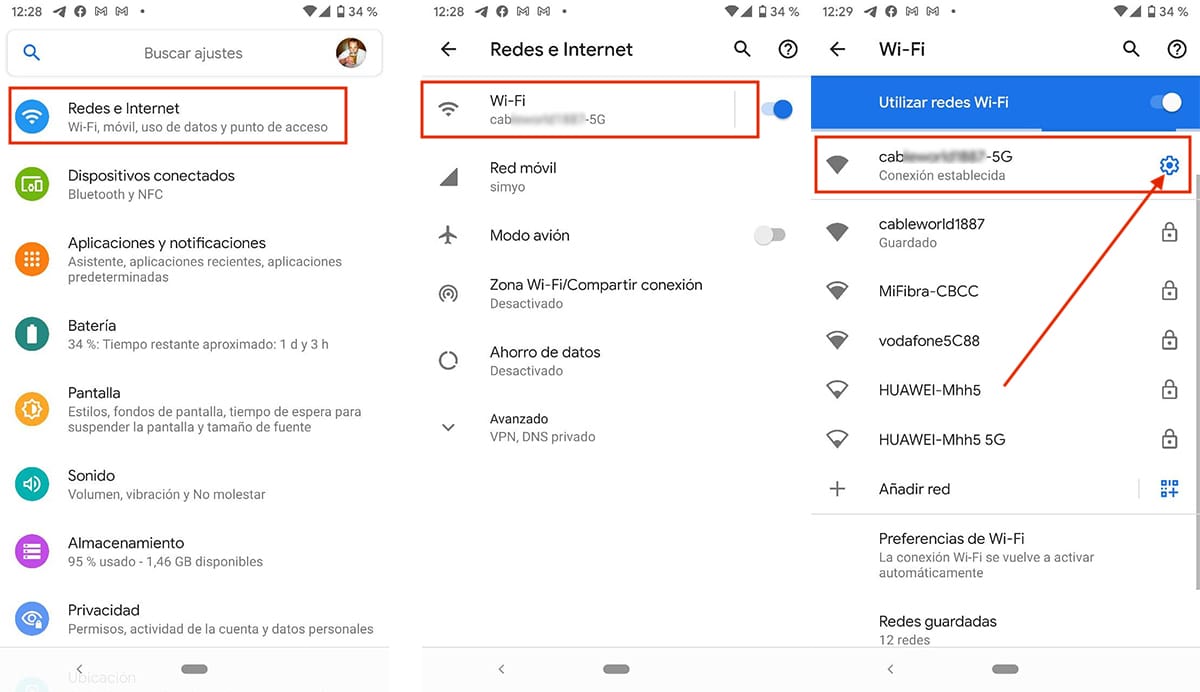
- Kami mengakses pengaturan dari perangkat kami.
- Klik Jaringan dan Internet.
- Selanjutnya, mari kita poles Wi-Fi (Kita harus terhubung ke jaringan Wi-Fi yang ingin kita ketahui kata sandinya).
- Selanjutnya, klik pada roda gigi terletak tepat di sebelah kanan nama jaringan Wi-Fi.
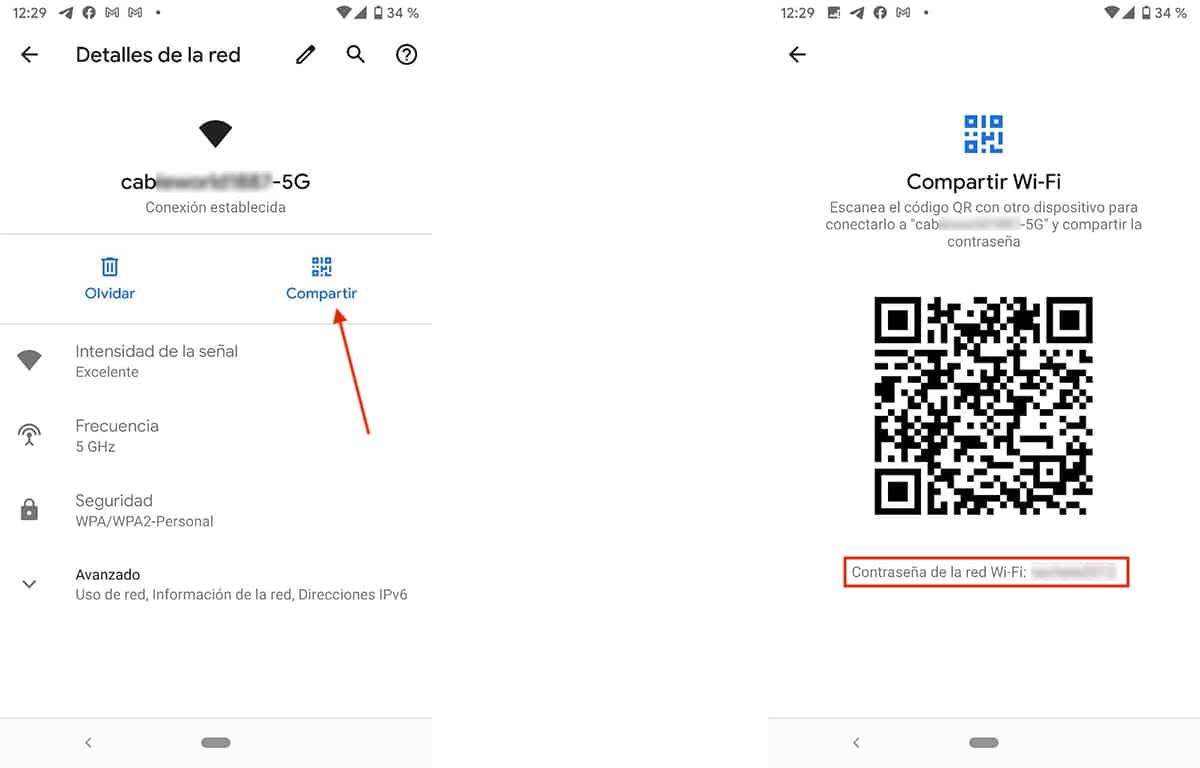
- Di jendela yang ditunjukkan di bawah ini, klik tombol saham dan kami memasukkan kode kunci terminal kami (dengan cara ini dipastikan bahwa kami adalah pemilik sah terminal dan bahwa kami dapat mengakses semua konten yang tersimpan di dalamnya).
- Terakhir, kode QR akan ditampilkan yang memungkinkan kita untuk membagikan nama jaringan dan kata sandinya. Dibawah, kata sandi untuk jaringan Wi-Fi itu akan ditampilkan.
Satu-satunya cara untuk mengetahui kata sandi jaringan Wi-Fi melalui smartphone Android adalah ketika kita terhubung dengannya. Jika tidak, kita tidak akan dapat mengaksesnya kecuali kita melakukan root di terminal kita. ?
Dari ponsel iPhone atau iPad Anda
Melalui menu yang disediakan iOS untuk kami tidak ada metode untuk dapat mengetahui mana yang merupakan password dari sebuah jaringan Wi-Fi, sesuatu yang cukup absurd jika kita menganggap bahwa jika kita dapat mengakses semua password dari website yang kita kunjungi.
Satu-satunya cara untuk mengakses kata sandi untuk jaringan Wi-Fi yang disimpan di iPhone dan dari iPhone itu melalui jailbreak dan tweak Kata Sandi Wifi. Jailbreak di iOS seperti root di Android, sebuah proses yang membahayakan keamanan data terminal Anda dan itu tidak selalu mungkin dilakukan.
Satu-satunya metode untuk bisa mengakses kata sandi Wi-Fi yang disimpan di iPhone adalah melalui Mac, tetapi sebelumnya kita harus mengaktifkan fungsi Keychain dalam pengaturan iCloud. Fungsi ini bertanggung jawab untuk menyinkronkan kunci jaringan Wi-Fi yang kami sambungkan dan layanan web yang kami kunjungi.
Dari Mac
Seperti yang saya sebutkan di bagian sebelumnya, untuk dapat mengakses kata sandi yang tersimpan di iPhone kita melalui Mac (dari iPhone tidak mungkin), Kami sebelumnya harus mengaktifkan opsi Gantungan Kunci dalam menu iCloud. Jika Anda menggunakan iCloud secara teratur, tab ini sudah diaktifkan.
Untuk mengakses kata sandi disimpan di iPhone dari Mac (semua data disinkronkan melalui opsi Keychain) kita harus melakukan langkah-langkah berikut:
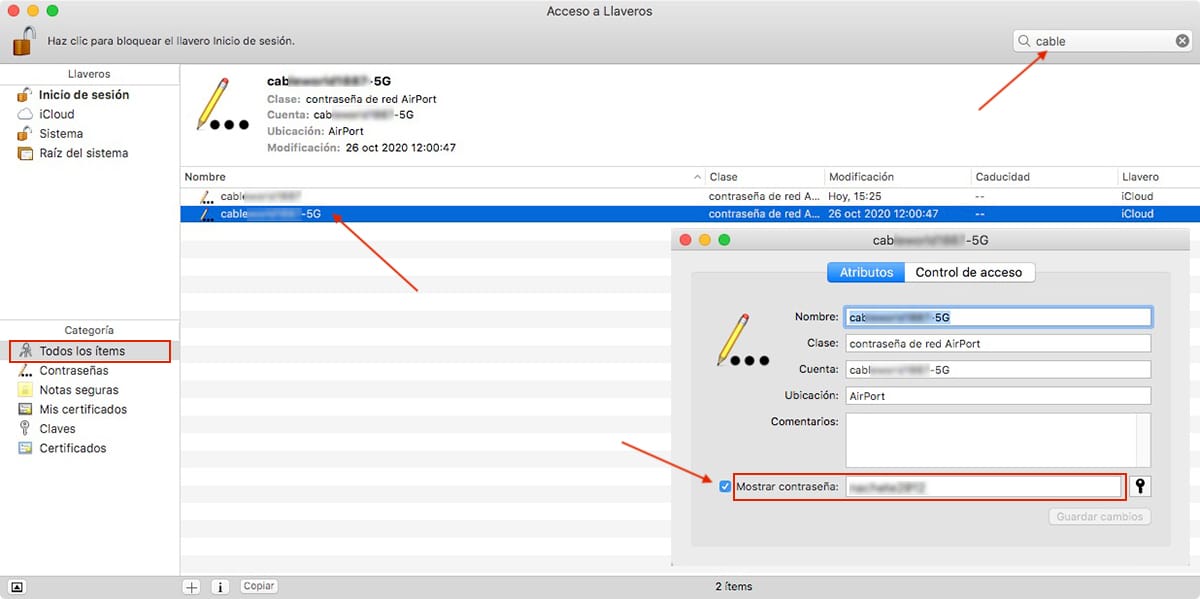
- Kami mengakses Launchpad dan klik pada folder lain.
- Di dalam folder ini, kami membuka aplikasi Akses ke Keyrings.
- Di bagian Kategori, yang terletak di kolom kiri bawah, kami memilih Semua barang.
- Di kolom kanan, kami membahas kotak pencarian dan kita masukkan nama jaringan Wi-Fi kita.
- Untuk mengakses kata sandi jaringan Wi-Fi ini kita harus press dua kali di atasnya.
- Pada tabel yang ditunjukkan dengan data jaringan Wi-Fi ini, kita harus centang kotak untuk menampilkan kata sandi. Pada saat itu akan meminta kami untuk kata sandi peralatan, bukan kata sandi ID Apple kami.
Dari Windows 10
Untuk mengetahui kata sandi jaringan Wi-Fi tempat peralatan kami terhubung, akun pengguna harus administrator. Jika tidak, Anda tidak akan dapat mengakses kata sandi untuk jaringan Wi-Fi Anda.
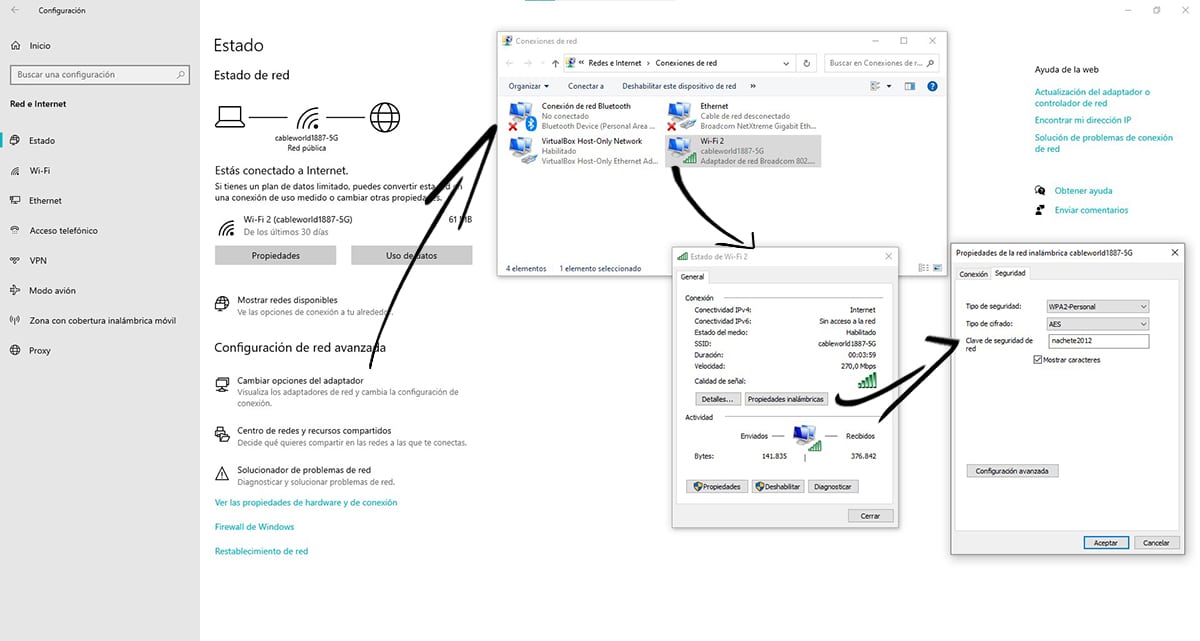
- Hal pertama yang harus kita lakukan adalah mengklik ikon yang mewakili koneksi Wi-Fi peralatan kita dengan tombol kanan dan klik Buka Pengaturan Jaringan dan Internet.
- Selanjutnya, di dalam bagian Pengaturan jaringan klik lanjutan Ubah opsi adaptor.
- Kemudian jendela baru akan terbuka dengan koneksi jaringan tim kami. Kami menempatkan mouse di atas jaringan Wi-Fi tempat kami terhubung dan pilih Estado.
- Di jendela mengambang yang ditampilkan, klik Properti nirkabel.
- Jendela baru akan terbuka, di mana kita harus mengklik tab Keamanan dan centang kotak Perlihatkan karakter sehingga kata sandi ditampilkan di bagian Kunci keamanan jaringan.
Dari versi sebelum Windows 10
Melalui baris perintah Windows, kita juga dapat mengakses kata sandi Wi-Fi dari koneksi kita. Trik ini ini berlaku untuk semua versi Windows, termasuk Windows 10.
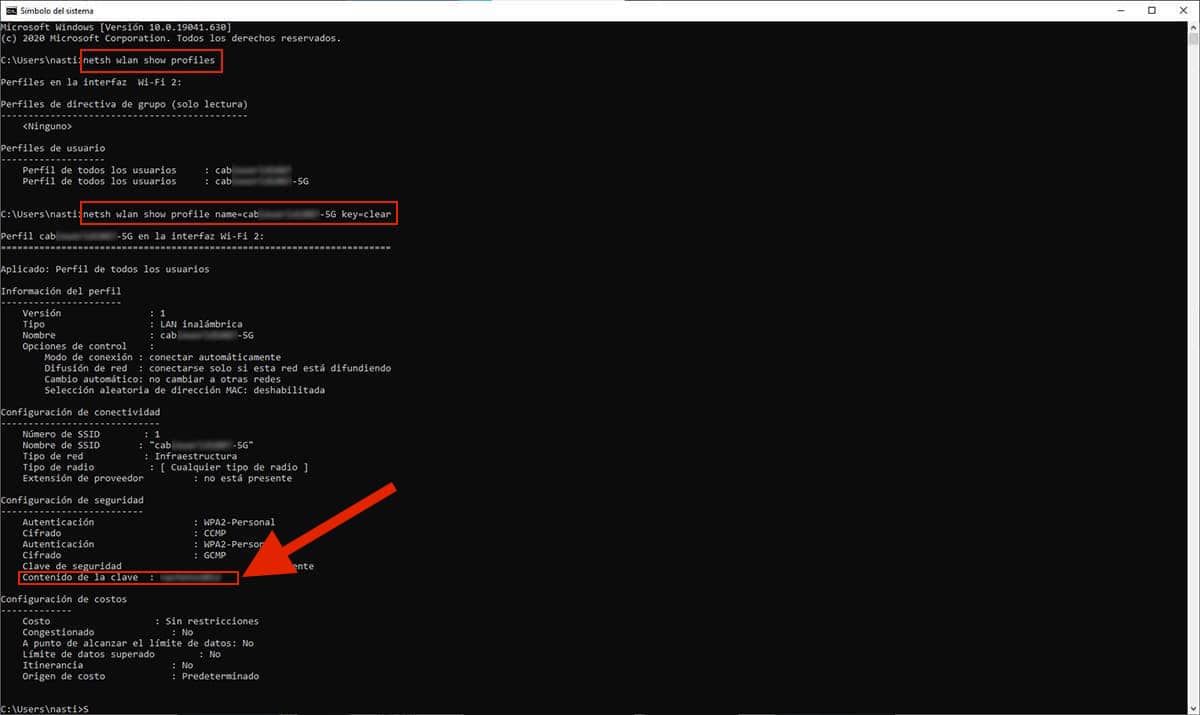
- Kami mengakses command prompt melalui perintah CMD, perintah yang akan kita tulis di kotak pencarian Cortana.
- Selanjutnya kita tulis "netsh wlan show profiles" tanpa tanda kutip untuk menunjukkan kepada mereka jaringan Wi-Fi yang tersimpan di komputer Anda jika kami tidak ingat nama jaringan Wi-Fi kami.
- Setelah Anda mengidentifikasi yang sesuai, kami menulis "netsh wlan show profile name = nombredelSSID key = clear" tanpa tanda kutip.
Perintah ini akan menunjukkan kepada kita, selain kata sandi Wi-Fi untuk jaringan itu, jenis otentikasi, jenis enkripsi, dan jenis jaringan.
Melalui aplikasi pihak ketiga
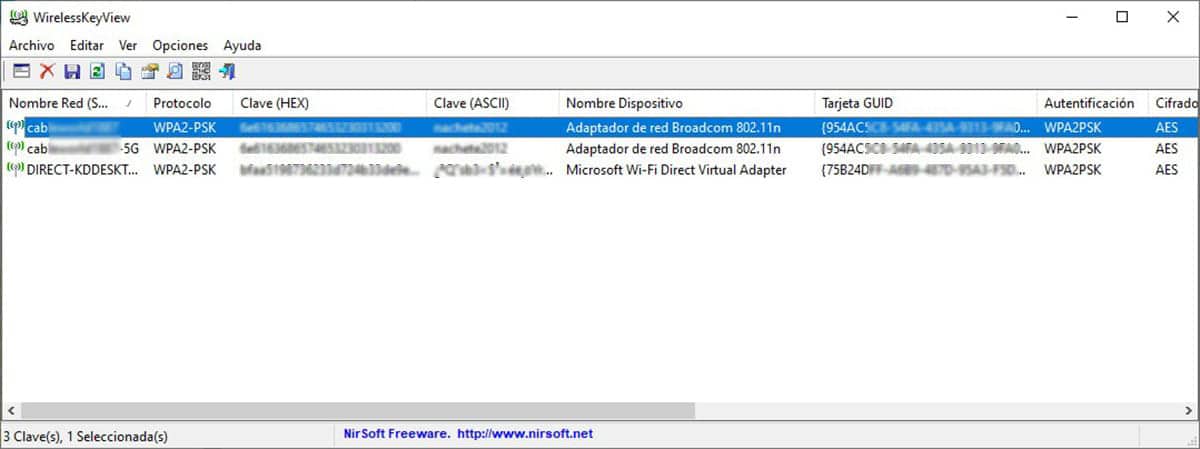
Jika Anda tidak ingin memperumit hidup Anda dengan berbagai opsi yang tersedia untuk mengetahui kata sandi jaringan Wi-Fi kami di Windows, Anda dapat memilih untuk aplikasi pihak ketiga sebagai WirelessKeyView.
Untuk menggunakan aplikasi, kita harus nonaktifkan antivirus terlebih dahulu, karena dapat disalahartikan sebagai aplikasi berbahaya. Jika ini tentang Windows Defender, kita harus mengakses Riwayat Perlindungan, cari alternatif insiden, klik Tindakan lalu Izinkan di perangkat.
Alasan mengapa Windows menganggapnya sebagai aplikasi jahat, seperti antivirus lainnya, adalah karena mengakses informasi yang kami perlukan izin administrator, jadi jika akun Anda bukan jenis ini, ini adalah alat terbaik untuk mengetahui kata sandi Wi-Fi perangkat Anda.